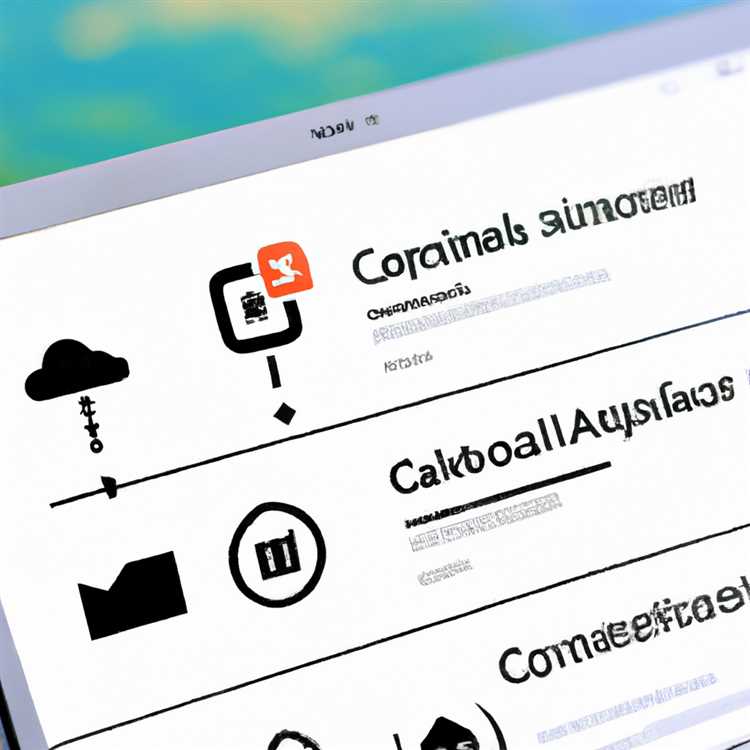Cập nhật phần mềm Android là một phương pháp phổ biến để đảm bảo rằng thiết bị của bạn đang chạy các tính năng và bản vá bảo mật mới nhất. Tuy nhiên, đôi khi bạn gặp phải sự cố hoặc sự cố tương thích với các bản cập nhật mới nhất. Trong những trường hợp như vậy, việc gỡ cài đặt các bản cập nhật trở thành một bước cần thiết để khôi phục chức năng trước đó của thiết bị.
Nếu bạn từng rơi vào tình huống này và muốn xóa các bản cập nhật của bên thứ ba khỏi điện thoại Android của mình, bạn sẽ rất vui khi biết rằng bạn có thể làm được điều đó. Cho dù bạn muốn quay lại phiên bản trước hay chỉ đơn giản là loại bỏ bản cập nhật đang gây ra sự cố, bạn có thể làm theo các bước được nêu trong hướng dẫn này để gỡ cài đặt bản cập nhật một cách hiệu quả.
Trước khi chúng ta bắt đầu, điều quan trọng cần lưu ý là việc gỡ cài đặt bản cập nhật trên phần mềm Android là một quá trình có thể đảo ngược. Điều này có nghĩa là bạn luôn có thể cài đặt lại các bản cập nhật sau nếu muốn. Ngoài ra, hãy nhớ rằng hướng dẫn này áp dụng cho cả điện thoại Android 32 bit và 64 bit. Vậy hãy bắt đầu!
Bước 1: Truy cập Cài đặt ứng dụng

Nếu muốn gỡ cài đặt các bản cập nhật trên thiết bị Android của mình, bạn có thể dễ dàng thực hiện bằng cách làm theo một số bước đơn giản. Xin lưu ý rằng các bước chính xác có thể thay đổi đôi chút tùy thuộc vào thiết bị và phiên bản Android của bạn. Đây là cách để bắt đầu:
1️⃣ Xác định vị trí ứng dụng
Bước đầu tiên là xác định ứng dụng mà bạn muốn gỡ cài đặt bản cập nhật. Đi tới màn hình chính hoặc ngăn ứng dụng trên điện thoại hoặc máy tính bảng Android của bạn và tìm ứng dụng mà bạn muốn hoàn nguyên về phiên bản trước. Ví dụ: nếu bạn muốn gỡ cài đặt bản cập nhật cho Google Maps, hãy tìm biểu tượng ứng dụng.
2️⃣ Truy cập Cài đặt ứng dụng
Khi bạn đã xác định được ứng dụng, hãy nhấn và giữ biểu tượng ứng dụng cho đến khi menu bật lên xuất hiện. Từ menu, nhấp vào "Thông tin ứng dụng", "Cài đặt ứng dụng" hoặc tùy chọn tương tự. Thao tác này sẽ đưa bạn đến cài đặt chính của ứng dụng.
Nếu thao tác nhấn và giữ biểu tượng ứng dụng không hiển thị menu bật lên, bạn cũng có thể truy cập cài đặt ứng dụng bằng cách đi tới ứng dụng "Cài đặt" trên thiết bị Android của mình. Cuộn xuống và nhấn vào "Ứng dụng" hoặc "Ứng dụng" (tên chính xác có thể khác nhau).
3️⃣ Gỡ cài đặt bản cập nhật
Bây giờ bạn đang ở trong cài đặt ứng dụng, bạn có thể tiến hành gỡ cài đặt các bản cập nhật. Hãy tìm tùy chọn có nội dung "Gỡ cài đặt bản cập nhật", "Gỡ cài đặt" hoặc nội dung tương tự. Nhấn vào tùy chọn này.
Một thông báo cảnh báo có thể xuất hiện, cho bạn biết rằng bạn sẽ gỡ cài đặt các bản cập nhật và khôi phục ứng dụng về phiên bản gốc của nó. Đọc thông báo cảnh báo và nhấn "OK" hoặc "Có" để xác nhận.
4⃣ trở lại phiên bản trước
Sau khi xác nhận việc gỡ cài đặt các bản cập nhật, thiết bị của bạn sẽ bắt đầu xóa các bản cập nhật mới nhất cho ứng dụng. Quá trình này có thể mất một vài khoảnh khắc.
Khi các bản cập nhật đã được gỡ cài đặt, bạn sẽ bị bỏ lại với phiên bản trước của ứng dụng. Bây giờ bạn có thể sử dụng ứng dụng với các tính năng và cài đặt ban đầu của nó.
Lưu ý: Một số ứng dụng có thể không cho phép bạn gỡ cài đặt các bản cập nhật, đặc biệt nếu chúng là độc quyền hoặc một phần của phần mềm hệ thống. Trong những trường hợp như vậy, bạn có thể cần tìm kiếm thủ công phiên bản cũ của ứng dụng trực tuyến và cài đặt nó trên thiết bị của bạn.
Nếu bạn không chắc bạn nên gỡ cài đặt các bản cập nhật hay nếu nó sẽ hoạt động cho một ứng dụng cụ thể, thì luôn luôn là một ý tưởng tốt để sao lưu dữ liệu của bạn trước khi tiến hành. Ngoài ra, hãy nhớ rằng việc gỡ cài đặt các bản cập nhật có thể ngăn chặn một số ứng dụng hoạt động chính xác hoặc có thể giới thiệu các lỗ hổng bảo mật.
Nếu bạn có bất kỳ câu hỏi nào khác hoặc cần trợ giúp bổ sung, vui lòng tham khảo Hướng dẫn sử dụng hoặc tài liệu hỗ trợ cho thiết bị cụ thể của bạn. Cũng có thể có các cộng đồng hoặc diễn đàn trực tuyến nơi bạn có thể đặt câu hỏi và nhận được hỗ trợ từ người dùng Android.
Bước 2: Xác định vị trí ứng dụng để gỡ cài đặt cập nhật
Khi bạn đã quyết định trở lại phiên bản trước của ứng dụng trên thiết bị Android của mình, bạn cần xác định vị trí ứng dụng cụ thể để gỡ cài đặt các bản cập nhật của nó. Bước này rất quan trọng, vì nó cho phép bạn loại bỏ các bản cập nhật và quay lại phiên bản cũ hơn của ứng dụng.
Để xác định vị trí ứng dụng, hãy làm theo các bước sau:
- Chuyển đến màn hình chính của thiết bị Android của bạn. Nhấn nút home nếu bạn chưa ở đó.
- Tiếp theo, định vị và nhấp vào ứng dụng "Cài đặt". Biểu tượng ứng dụng thường trông giống như một thiết bị hoặc một bộ thanh trượt.
- Trong menu Cài đặt, cuộn xuống và chọn tùy chọn "Ứng dụng" hoặc "ứng dụng". Đôi khi, nó có thể được liệt kê là "Trình quản lý ứng dụng" hoặc "thông tin ứng dụng" tùy thuộc vào thiết bị của bạn.
- Trong menu ứng dụng, các ứng dụng khác nhau được cài đặt trên thiết bị của bạn sẽ được liệt kê. Bạn có thể cuộn qua danh sách để tìm ứng dụng bạn muốn gỡ cài đặt các bản cập nhật.
- Nếu bạn đã cài đặt nhiều ứng dụng, bạn có thể sử dụng thanh tìm kiếm ở đầu màn hình để nhanh chóng tìm thấy ứng dụng bạn đang tìm kiếm. Chỉ cần nhập tên của ứng dụng và nó sẽ thu hẹp danh sách.
- Khi bạn tìm thấy ứng dụng, nhấp vào nó để truy cập thông tin và cài đặt của nó.
- Trong màn hình chi tiết ứng dụng, tìm tùy chọn "Gỡ cài đặt bản cập nhật". Tùy chọn này có thể nằm trong phần "Bộ nhớ" hoặc "Nâng cao" của cài đặt ứng dụng. Nhấn vào nó.
- Một thông báo xác nhận sẽ xuất hiện hỏi bạn có muốn gỡ cài đặt bản cập nhật cho ứng dụng hay không. Nhấp vào "OK" để tiếp tục.
Bằng cách làm theo các bước này, bạn có thể dễ dàng xác định vị trí và gỡ cài đặt bản cập nhật cho bất kỳ ứng dụng nào trên thiết bị Android của mình. Cho dù bạn muốn quay lại phiên bản cũ hơn vì lý do kỹ thuật hay đơn giản vì bạn thích phiên bản trước hơn, phương pháp này cho phép bạn xóa các bản cập nhật một cách hiệu quả và lấy lại phiên bản cũ của ứng dụng.
Bước 3: Gỡ cài đặt bản cập nhật

Khi bạn đã truy cập danh sách các ứng dụng đã cài đặt, đã đến lúc gỡ cài đặt các bản cập nhật.
Thực hiện theo các bước sau:
1. Mở menu "Cài đặt" trên thiết bị Android của bạn. Bạn thường có thể tìm thấy nó bằng cách nhấn vào biểu tượng bánh răng trên màn hình chính hoặc trong ngăn kéo ứng dụng.
2. Cuộn xuống và nhấn vào "Ứng dụng và thông báo" hoặc "Ứng dụng", tùy thuộc vào phiên bản Android bạn đang sử dụng.
3. Trong danh sách ứng dụng, hãy tìm kiếm ứng dụng mà bạn muốn gỡ cài đặt bản cập nhật. Bạn cũng có thể sử dụng thanh tìm kiếm ở trên cùng để nhanh chóng tìm thấy ứng dụng mình đang tìm kiếm.
4. Nhấn vào tên ứng dụng để mở trang chi tiết của ứng dụng đó.
5. Ở góc trên bên phải, bạn sẽ tìm thấy ba dấu chấm hoặc biểu tượng có mũi tên hướng xuống dưới. Bấm vào nó để mở một menu bật lên.
6. Từ menu xuất hiện, chọn "Gỡ cài đặt bản cập nhật". Bạn cũng có thể thấy một tùy chọn có tên "Quay lại phiên bản trước" hoặc tương tự.
7. Một cảnh báo có thể xuất hiện cho biết tất cả các bản cập nhật được thực hiện cho ứng dụng sẽ bị xóa. Nếu bạn chắc chắn về quyết định của mình, hãy nhấp vào "OK" hoặc "Xác nhận" để tiếp tục.
8. Quá trình gỡ cài đặt sẽ bắt đầu. Tùy thuộc vào kích thước của bản cập nhật và tốc độ thiết bị của bạn, quá trình này có thể mất vài giây hoặc lâu hơn.
9. Sau khi quá trình hoàn tất, bạn sẽ được đưa trở lại trang chi tiết của ứng dụng. Nếu bản cập nhật được gỡ cài đặt thành công, bạn sẽ thấy phiên bản gốc của ứng dụng được liệt kê thay vì phiên bản cập nhật.
10. Nếu bạn muốn gỡ cài đặt bản cập nhật khỏi các ứng dụng khác, chỉ cần lặp lại các bước trên.
Hãy nhớ rằng việc gỡ cài đặt các bản cập nhật có thể ảnh hưởng đến cách hoạt động của ứng dụng vì bạn sẽ quay lại phiên bản cũ hơn. Một số tính năng có thể bị thiếu hoặc các chức năng có thể không hoạt động trơn tru như trong phiên bản cập nhật. Nếu bạn gặp sự cố với ứng dụng, bạn luôn có thể quay lại phiên bản cập nhật bằng cách cài đặt lại các bản cập nhật.
Đó là nó! Bạn đã gỡ cài đặt thành công các bản cập nhật khỏi một ứng dụng trên thiết bị Android của mình. Bây giờ bạn có thể thưởng thức phiên bản gốc hoặc tìm kiếm các cách khác để giải quyết mọi vấn đề bạn gặp phải với phiên bản cập nhật.